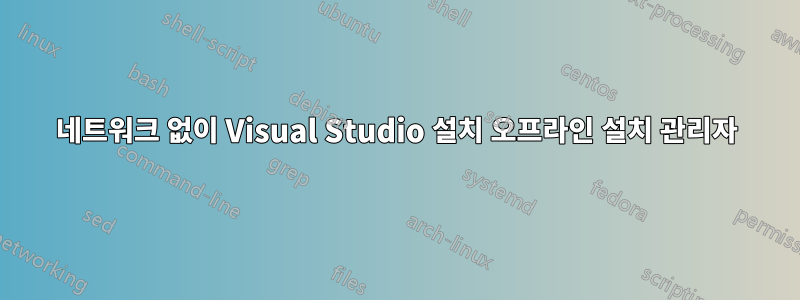
오프라인 컴퓨터 집합에 Visual Studio Community 2019를 설치하려고 합니다. Visual Studio 지침을 정확하게 따랐으며 모든 파일과 .exe가 포함된 오프라인 캐시 폴더를 만들었습니다. 그러나 오프라인 설치 프로그램을 사용하여 Visual Studio를 설치하려고 하면 "단지 준비 중입니다"라는 메시지가 표시됩니다. 패키지 다운로드를 시도하는 창이 뜨는데 이 컴퓨터에는 네트워크가 없고 왜 오프라인 설치 프로그램이 인터넷에 연결을 시도하는지 머리가 아프네요...
도대체 무슨 일을 하고 있는 걸까요? 어떻게든 이 단계를 건너뛰도록 할 수 있나요?
여기 내가 한 일이 있습니다:
1: 다음에서 Visual Studio Community 2019 부트스트래퍼를 다운로드합니다.
2: 다운로드한 Visual Studio 부트스트래퍼의 이름을 vs_community.exe로 바꿉니다.
3: CMD 창에서 다음을 입력합니다: vs_community.exe --layout C:\vslayout --lang en-US
여기서 C:\vslayout은 오프라인 설치 프로그램을 저장하기 위해 생성 및 사용되는 폴더이므로 원하는 대로 경로와 이름을 변경하세요.
4: 오프라인 설치 관리자를 사용하여 Visual Studio를 설치하려면 오프라인 설치 관리자를 열고 setup.exe를 실행합니다.
그런데 이 댐 창문이 튀어나오나요?
답변1
좋아, 나는 이 문제를 해결했습니다. 먼저 레이아웃 폴더 내부에 있는 인증서 폴더에서 또는 setup.exe를 마우스 오른쪽 버튼으로 클릭한 다음 속성 - 디지털 서명 - 목록에서 항목을 클릭한 다음 세부 정보 - 인증서 보기를 클릭하여 로컬 컴퓨터에 인증서를 설치해야 했습니다. - 인증서 설치 - 로컬 컴퓨터를 선택한 다음 기본값으로 프로세스를 계속 진행하세요.
그런 다음 인증서가 설치되면 관리자 권한으로 .exe를 실행하면 작동합니다. :)


